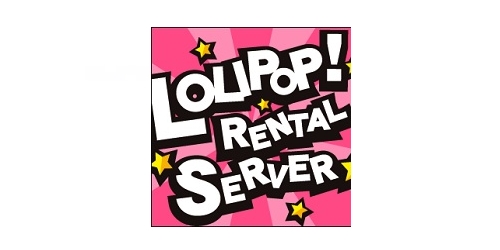ドメインを取得したらネームサーバーの変更をしましょうドメインを取得して、同じ会社のサーバーを使用する場合は、ネームサーバーの変更は必要ありません。お名前.comでドメインを取得し、レンタルサーバーはロリポップというように運営会社が違う場合には、ネームサーバーの変更が必要になってきます。今回は、私の場合を例に、分かり易く説明してまいりたいと思います。お名前.comの独自ドメインをロリポップへネームサーバー変更する場合の方法を紹介します独自ドメインの取得方法については、以前紹介しています。→こちらからご覧ください(お名前.comのドメイン取得方法を紹介していますが、どの会社で取得しても基本は変わりません)お名前.comにログインして、ドメイン設定のページを開きます。1-1 中間あたりにネームサーバーの変更と表示されているボタンがあるので、クリックしてください。1-2 今回は「ファッション人気.com」というドメインを取得しましたので、そのドメインの脇にチェックをいれます。チェックをいれたら、「他のネームサーバーを利用」と表示されている脇の部分の丸いところをクリックします。1-3 ここがネームサーバーを変更する画面になります。今回は、ロリポップへネームサーバー変更するので1、プライマリネームサーバーの部分へ「uns01.lolipop.jp」2、セカンダリネームサーバーの部分へ「uns02.lolipop.jp」と打ち込みます。(※この「1.プライマリネームサーバー」と「2.セカンダリネームサーバー」は、レンタルサーバー会社によって違います。だいたいは会員ページを調べれば書いてありますが、もしわからなくても、サーバー側へ問合せればすぐに教えてくれます)最後に確認画面へ進むをクリックします。1-4 打ち込んだ情報に間違いないか確認します。私は初心者のころ、ちょっとした打ち間違いでよく、サイトが表示されないという問題で何時間も無駄な時間を費やした苦い思い出があります。ここでは、しっかり確認しておきましょう。確認してOKならば「設定する」をクリックします。1-5 これでネームサーバーの変更は完了です。私の取得したドメイン「ファッション人気.com」のドメインは、ロリポップのサーバーへネームサーバーが変更されました。画面にも書いてありますが、反映までに24時間から72時間かかる場合があります。以上でネームサーバーの変更方法についての紹介は終わりです。